很多用户购买笔记本时只会紧盯着处理器、显卡和硬盘三大件,而对同样关乎性能的无线网卡却经常忽视。也许在大家看来,无线网卡只要能上网下载东西即可,没有什么可以讲究的。但实际情况是,很多用户在使用过程中经常遇到无线信号接收能力差、传输速度慢、连接稳定度差等问题。究其原因是无线网卡使用单天线设计或者使用性能低劣的无线网卡。因此要想解决这些问题,为单天线无线网卡机型增加天线并更换无线网卡是个简单且有效的解决办法,本文我们就以Haswell平台普遍采用的Wireless N7260无线网卡为例进行说明。
无线网卡大不同

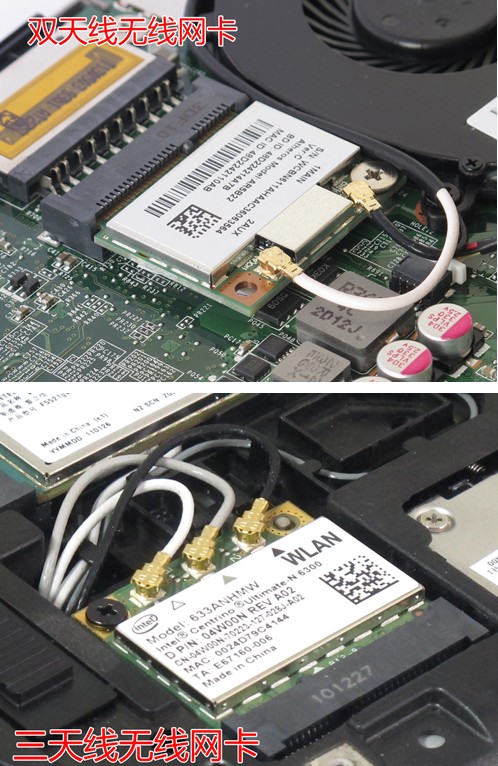
从图片大家可以看到笔记本天线数量之间存在明显差异,其实除了这一点之外,还有其他一些因素制约着笔记本无线网卡性能和功能的发挥。详细归纳如下:
第一是天线数量的差异。目前绝大部分笔记本无线网卡配备两根天线,一些高端笔记本或者商务笔记本则会采用三根天线的设计,天线数量越多,无线信号越好。有些笔记本为了节省成本,甚至采用单天线设计,这种设计在近距离使用可能没有问题,但是距离一旦远了,接收能力就会大幅下降。
天线的数量也决定着数据传输通道的数量,多天线设计能让数据的上传下载走独立的通道,速度和效率自然大增,而单天线设计只能在一个数据通道上进出数据,速度自然会慢,因此很多采用单天线设计的机型,其无线网卡仍然是老旧的150Mbps传输速率。
第二点是芯片类型的不同。目前笔记本采用的无线网卡芯片种类比较多,但是归纳起来,常见的有Realtek、Atheros、Ralink以及英特尔,一般来说Realtek无线网卡多用在一些山寨本或者低端机型上,而其他三个品牌中要数英特尔的无线网卡最为稳定,也是商用笔记本的首选,天线接口至少有两个(对应着双天线),还有部分型号采用了三天线设计。至于Atheros和Ralink则是主流机型中极为常见的型号,但是到了现在,在一些比较低端机型上也开始慢慢出现配备单天线接口的Atheros AR9285无线网卡。
第三点是功能上的差异。目前大部分无线网卡只具备无线上网功能,但是也有一些无线网卡带有除WiFi之外的功能,就拿这次我们准备升级的英特尔N7260无线网卡来说,这款无线网卡支持2.4GHz和5GHz双频传输(抗干扰能力更强)、带有蓝牙4.0、My WiFi(可以创建无线热点)以及WiDi(无线高清显示技术)等功能。
性能PK:单天线无线网卡是渣
为了了解无线网卡不同数量天线对性能传输的影响,我们分别引入了单天线的Atheros AR9285、双天线的英特尔N7260以及三天线接口的英特尔N6300无线网卡,在带有三根天线的戴尔Latitude E6430笔记本上进行了测试。
测试方法:台式机千兆有线连接TP-LINK TL-WDR4320无线路由器,笔记本采用无线连接,两机用腾讯TM多文件同时传输(在同一网段下是UDP传输,速度很快),测试在近距离和远距离位置的信号强度及文件传输速度。
测试结果可为“相差巨大”。单天线与双天线/三天线无线网卡完全不是一个数量级上的较量。在近距离传输上,由于单天线限制了无线连接的带宽,所以传输速度大幅落后于后两者;而在远端位置时,干脆就无法稳定连接了。事实上,单天线无线网卡还有很多弊病,比如在下载时,上传就相当缓慢甚至容易断线。基本上,只要你稍微爱折腾一点,单天线无线网卡就会让你痛苦不堪。
从实际的测试来看,双天线无线网卡是正常使用的“最底线”。
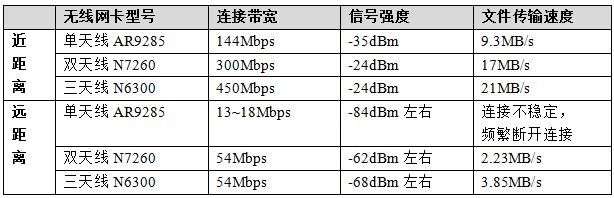
自行更换网卡并加装天线
要解决单天线无线网卡机型传输速度慢和稳定性差的问题,自行更换无线网卡并加装天线是唯一的解决办法。
在这里我们建议大家优先选择英特尔Wireless N7260无线网卡,这款网卡不仅无线性能不错,且整合了蓝牙、而且带有My WiFi、WiDi和英特尔智能连接等技术,也是功能比较丰富的型号。目前淘宝上已经该产品销售,180元左右。如果还需要加装天线,可以先搜索和自己笔记本型号完全匹配的型号。目前天线价格很便宜,一对售价均在10元以内。由于在以前的内容中我们讲过相关内容,在这里我们仅为大家介绍核心步骤和注意事项。
加装无线网卡:

无线网卡的安装步骤很简单,直接替换到原来的无线网卡即可,只是在安装时很多用户可能会担心无线网卡的白名单的问题(部分厂商为了不让用户在自家的笔记本上安装其他品牌的无线网卡引发兼容性问题,从固件底层对无线网卡的型号进行了限制,这直接导致非白名单的网卡将会在该笔记本上无法识别)。不过这个限制目前变得没那么严格了,在家用本上的限制变得更少。而且通过对N7260的兼容性进行验证,我们在华硕N56D、东芝S40t、神舟UI47、联想昭阳K2450和戴尔Inspiron 14 7000笔记本上均通过了测试,均可以正常识别。
加装天线:

如图,建议大家优先购买这种超薄的采用印刷电路设计的无线网卡天线,这对屏幕厚度和内部布局没有过高的要求。加装天线时,需要对笔记本进行整体拆机,可遵循先顶盖后机身的原则布线,顺着笔记本原有天线的走线路径走线,并在一些关键性地位置用胶布固定。对于触控笔记本或者顶盖边框不容易拆解的笔记本,只要笔记本机身不是纯金属的,也可以将天线振子放在笔记本转轴边缘的位置(目前有一些超极本就这样做),虽然效果没有安装在屏幕顶端好,但是肯定比单天线效果好。
编后:灵活多变加装无线网卡和天线
在这里我们以最新的英特尔N7260无线网卡为例,为大家介绍了无线网卡及其天线对性能传输的影响,同时给出了更换网卡和添加天线的简单步骤。但是在日常使用笔记本的过程中,我们还会看到有些笔记本虽然采用了单天线的无线网卡,但仍然预埋有双天线;而采用双天线无线网卡的机型甚至预留有三根天线……因此大家在升级过程中需要根据实际情况灵活做出调整,在能安装三根天线的情况下建议优先考虑带三根天线接口的无线网卡,如同样支持WiDi的英特尔6300AGN无线网卡,而双天线的机型则可以考虑英特尔N7260。
本文地址:http://seo.huashi123.cn/2012.html
版权声明:本文内容由网友自发贡献,版权归原作者所有,本站不承担相应法律责任。如您发现有涉嫌抄袭侵权的内容,请联系我们。

